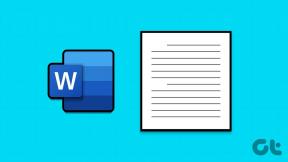Можете ли вы отменить или удалить снимки в Snapchat
Разное / / June 21, 2023
Snapchat о вашей повседневной жизни может позволить вашим друзьям узнать, чем вы занимались. Или, если вы не являетесь постоянным клиентом, также может работать случайный «привязка режима отпуска». Но что, если вы попали в поток и случайно отправили не тот снимок? Если это случилось с вами, и вам интересно, можете ли вы отменить или удалить снимки в Snapchat, продолжайте читать.

Прежде всего, вы не можете отменить отправку снимков в Snapchat. Но вы можете удалить снимки в Snapchat, что похоже на функцию отмены отправки и не позволяет получателю получить к ней доступ. Однако на удаление снимков Snapchat распространяются некоторые ограничения. Давайте узнаем больше об этом в следующем разделе.
Примечание: удаленный снимок не влияет на счет серии. Но вам нужно будет отправить еще один снимок, чтобы сохранить серию снимков.
Что нужно знать перед удалением снимков
Как упоминалось выше, перед удалением снимков в Snapchat необходимо учитывать несколько вещей. Вот что вам нужно знать:
- Если другой пользователь использует старую версию Snapchat, есть вероятность, что Snap не будет удален с его стороны.
- Удаление определенных Snap вызовет уведомления, таким образом сообщив другому пользователю, что Snap был удален.
- Snapchat автоматически удаляет снимки по истечении срока их действия или после просмотра.
- Snapchat удаляет неоткрытые снимки через 7 дней в групповых чатах и через 31 день в личных (один на один) чатах.
Как удалить снимок из Snapchat
С учетом этого, вот различные способы удаления снимков Snapchat. Кроме того, шаги одинаковы для устройств iOS и Android. Давай начнем.
1. Удалить изображение из чатов в Snapchat
Snapchat позволяет по отдельности удалять отправленные фотографии и истории вашим друзьям. Это означает, что если вы отправили другу через личный чат неправильный снимок, вам нужно будет удалить его из сообщения Snapchat. Выполните следующие шаги на Android или iPhone.
Шаг 1: Откройте мобильное приложение Snapchat.
Шаг 2: Здесь нажмите на значок чата.
Шаг 3: Затем нажмите на соответствующего пользователя, чтобы открыть его окно чата.
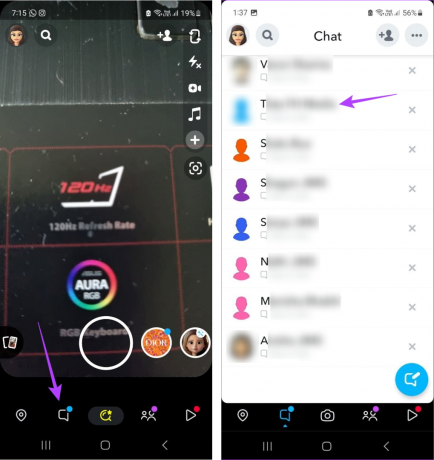
Шаг 4: Нажмите и удерживайте снимок, который хотите удалить.
Шаг 5: Из вариантов нажмите «Удалить».
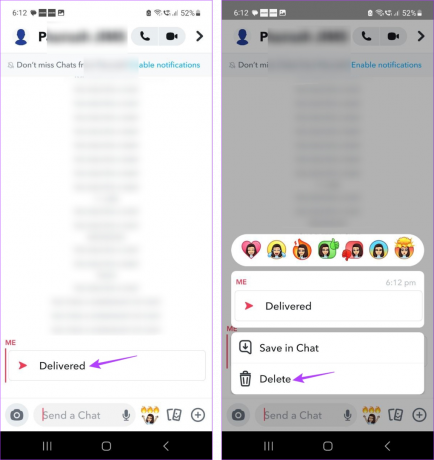
Шаг 6: Снова нажмите «Удалить».
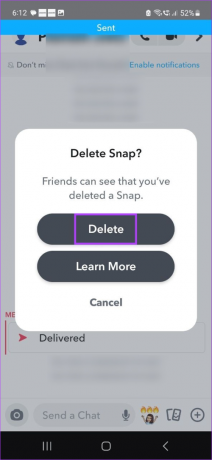
Это немедленно удалит отправленные снимки из Snapchat. Хотя удаленный снимок больше не будет доступен, сообщение о том, что вы удалили снимок, будет отображаться в окне чата, информируя пользователя о том, что снимок был удален.
Кончик: вы также можете изменить настройки чата для автоматического удаления снимка после того, как получатель его просмотрит. Нажмите и удерживайте имя друга или группу > выберите «Настройки чата» > «Удалить чаты» > выберите «После просмотра».
2. Удалить изображение из истории Snapchat
Помимо загрузки живых снимков, Snapchat также позволяет своим пользователям добавлять фотографии фотопленки в свои истории Snapchat. Это также означает, что если выбрано неправильное изображение, оно в конечном итоге будет загружено в вашу историю Snapchat. В этом случае вы можете перейти в раздел «Моя история» и по отдельности удалить снимки из своей истории Snapchat. Вот как это сделать на устройствах iOS и Android.
Шаг 1: Откройте приложение Snapchat и коснитесь значка своего профиля.
Шаг 2: Прокрутите вниз до раздела «Моя история» и нажмите на свою историю.

Шаг 3: Откройте снап, который хотите удалить, и коснитесь трехточечного значка.
Шаг 4: Здесь нажмите «Удалить».
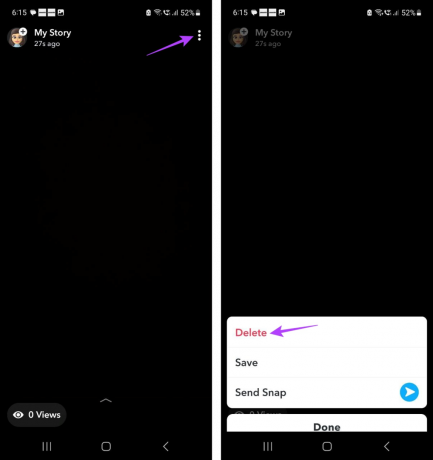
Шаг 5: Нажмите «Удалить» еще раз во всплывающем окне для подтверждения.
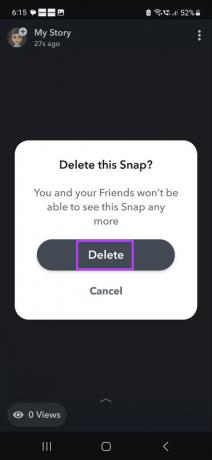
Это удалит изображение из вашей истории Snapchat. Вы также можете повторить эти шаги, если хотите удалить любое другое изображение из своей истории Snapchat.
3. Удалить снимки из воспоминаний
Обычно Snapchat Stories и Snap автоматически удаляются через 24 часа после их загрузки. Однако вы можете сохранить определенные снимки в свои воспоминания Snapchat. Но, с другой стороны, вы можете в конечном итоге сознательно сохранить тонны снапов, которые вам больше не нужны. В этом случае откройте свои воспоминания Snapchat и удалите все лишние снимки. Вот как это сделать.
Кончик: Ознакомьтесь с другой нашей статьей, если у вас есть проблема с загрузкой воспоминаний Snapchat.
Шаг 1: Откройте мобильное приложение Snapchat.
Шаг 2: Теперь проведите вверх от нижней части экрана.
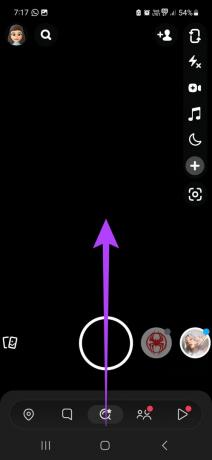
Шаг 3: Когда Snapchat Memories откроется, прокрутите до нужного Snap и коснитесь его.
Шаг 4: Здесь нажмите на значок с тремя точками.
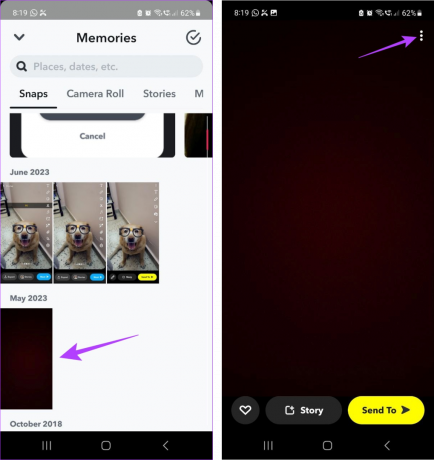
Шаг 5: Затем нажмите «Удалить снимок».
Шаг 6: Теперь снова нажмите «Удалить» для подтверждения.
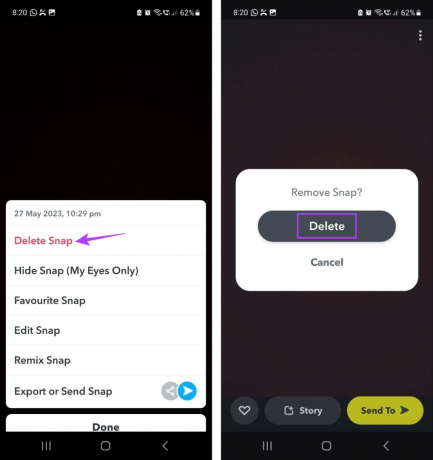
Это удалит сохраненные изображения из воспоминаний в Snapchat.
4. Удалить изображение с карты привязки
Если вы посетили место и хотите задокументировать его, вы также можете добавить его на свою карту Snap. Этот снимок будет виден другим людям, проверяющим это конкретное место. Однако, если вы не хотите, чтобы другие знали, где вы были, помимо включения режима призрака, вы также можете удалить этот снимок из своей карты снимков. Вот как.
Шаг 1: Откройте Снапчат.
Шаг 2: В левом верхнем углу коснитесь значка своего профиля.
Шаг 3: На этой странице прокрутите вниз до раздела «Spotlight & Snap Map».
Шаг 4: Нажмите на снап.

Шаг 5: Открыв соответствующую оснастку, коснитесь трехточечного значка.
Шаг 6: Здесь нажмите «Удалить снимок».

Шаг 7: Нажмите «Удалить» для подтверждения.

Это удалит изображение из вашей Snap Map. Вы также можете повторить эти шаги, чтобы удалить другие фотографии Snapchat с карты Snap.
5. Удалить свою учетную запись Snapchat
Один из самых надежных способов удаления снимков в Snapchat — это удаление вашей учетной записи Snapchat. Это удалит все отправленные вами снапы. Кроме того, если вы удалите свою учетную запись Snapchat, другой пользователь также не будет уведомлен об удалении Snap из окна чата. Для получения дополнительной информации ознакомьтесь с нашим пояснителем на как удалить свой аккаунт в снэпчате.
Часто задаваемые вопросы об удалении снимков в Snapchat
Хотя вам, возможно, придется удалить большинство снимков по одному, вы можете удалить несколько изображений из воспоминаний Snapchat. Просто выберите все изображения и удалите их массово, используя параметры меню.
Удалить эти снимки
Если вы по ошибке отправили не тот снимок не тому человеку, мы надеемся, что наша статья помогла вам удалить эти снимки в Snapchat. Кроме того, если вы хотите использовать инкогнито в Snapchat, рассмотрите изменение вашего текущего имени пользователя Snapchat или отображаемого имени.
Последнее обновление: 20 июня 2023 г.
Вышеупомянутая статья может содержать партнерские ссылки, которые помогают поддерживать Guiding Tech. Однако это не влияет на нашу редакционную честность. Содержание остается беспристрастным и аутентичным.

Написано
В глубине души писатель, Анкита любит писать об экосистемах Android и Windows в Guiding Tech. В свободное время ее можно найти за изучением блогов и видеороликов, связанных с технологиями. В противном случае вы можете застукать ее прикованной к ноутбуку, соблюдением сроков, написанием сценариев и просмотром шоу (на любом языке!), в общем.